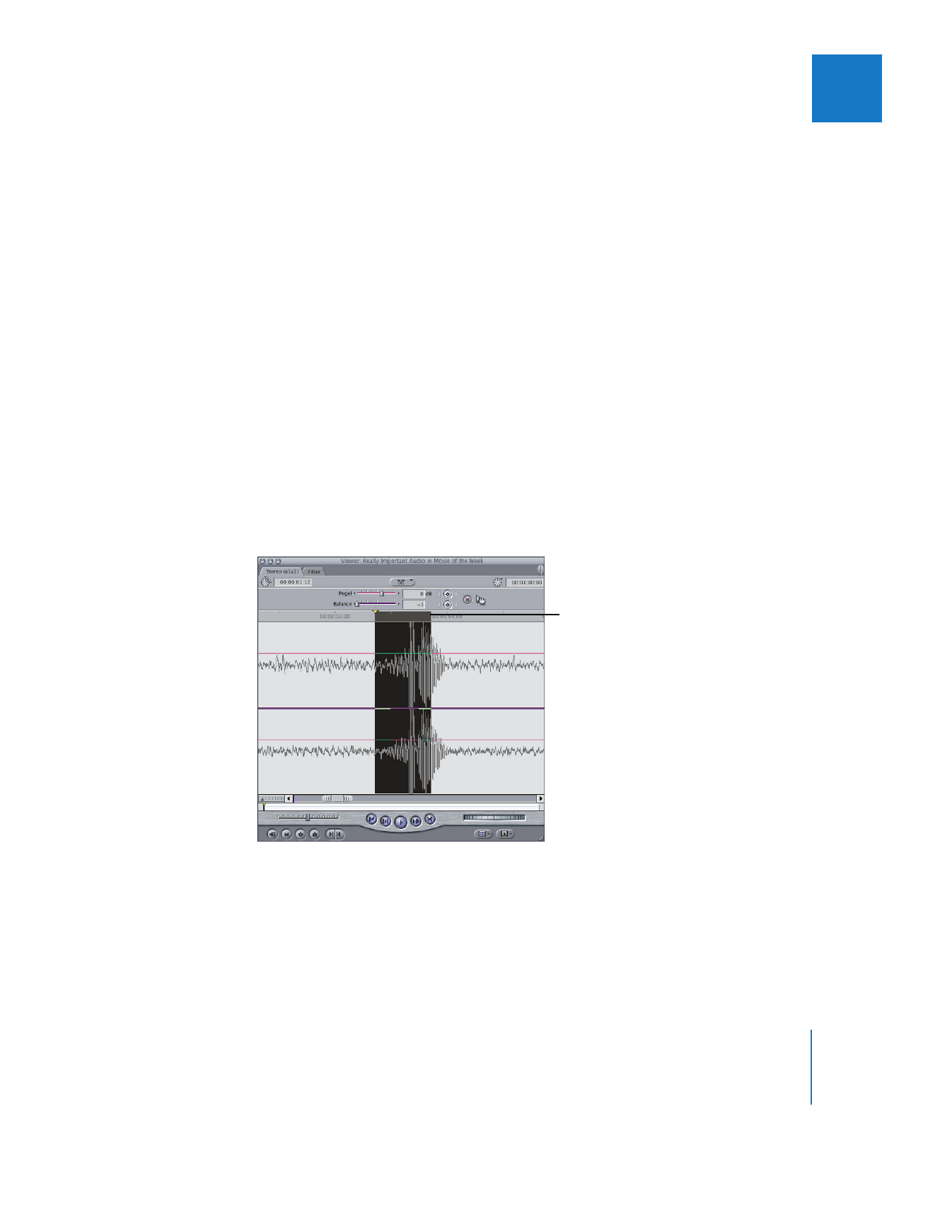
Beispiel: Setzen von Audiopegel-Keyframes in Teilbildern
zum Entfernen von „Klickgeräuschen“
Es kann vorkommen, dass Sie die perfekte Schnittmarke finden, um einen Clip in Ihre
Sequenz zu schneiden, und dann Knack- und Klickgeräusche im Audiomaterial hören.
Dazu kommt es, wenn Sie den Schnitt an einem Sample vornehmen, das zufällig exakt
auf einer Bildgrenze liegt.
Sie können solche Knack- und Klickgeräusche eliminieren, indem Sie Keyframes für die
Lautstärke Ihres Audiomaterials in Schritten von 1/100 eines Bilds setzen. Normaler-
weise verschwindet dieses Klicken bereits, wenn Sie die Audioschnittmarke um ein
paar Hundertstel eines Bilds versetzen.
Gehen Sie wie folgt vor, um Audiopegel-Keyframes von Teilbildern festzulegen und
anzupassen:
1
Öffnen Sie den Clip im Fenster „Viewer“ und klicken Sie auf den Titel „Audio“.
2
Bewegen Sie die Abspielposition mit der Tastenkombination „Umschalt-I“ oder
„Umschalt-O“ an die Schnittmarke, die den Klick verursacht. Verwenden Sie alter-
nativ die Aufwärts- und Abwärtspfeiltaste, um die nächste Sequenzschnittmarke
auszuwählen.
3
Zoomen Sie den Clip so weit wie möglich ein.
Wenn Sie vollständig eingezoomt
haben, hat die Abspielposition im
Fenster „Viewer“ die Breite von
exakt einem Videobild.
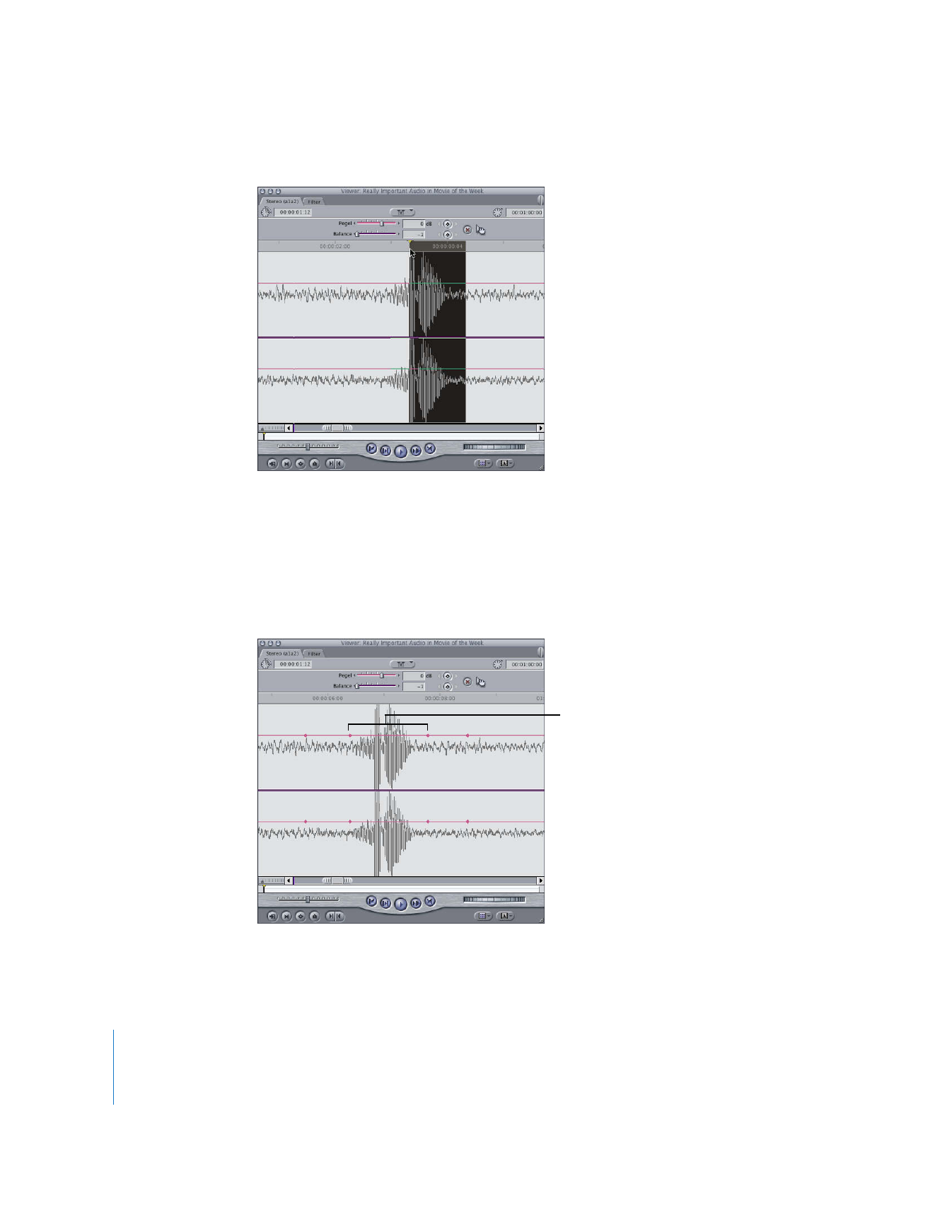
144
Teil I
Audioabmischung
4
Halten Sie die Umschalttaste gedrückt, während Sie die Abspielposition exakt an die
Stelle mit dem Klick bewegen.
5
Klicken Sie auf die Taste „Keyframe einfügen/löschen“ und platzieren Sie die Abspiel-
postion so, dass zwei Keyframes am Anfang des Klickgeräuschs eingefügt werden und
zwei am Ende.
Die beiden inneren Keyframes umgeben die fraglichen Samples, die beiden äußeren
Keyframes liegen dementsprechend einige Hundertstel eines Bilds außerhalb dieses
Bereichs.
Die problematischen Samples
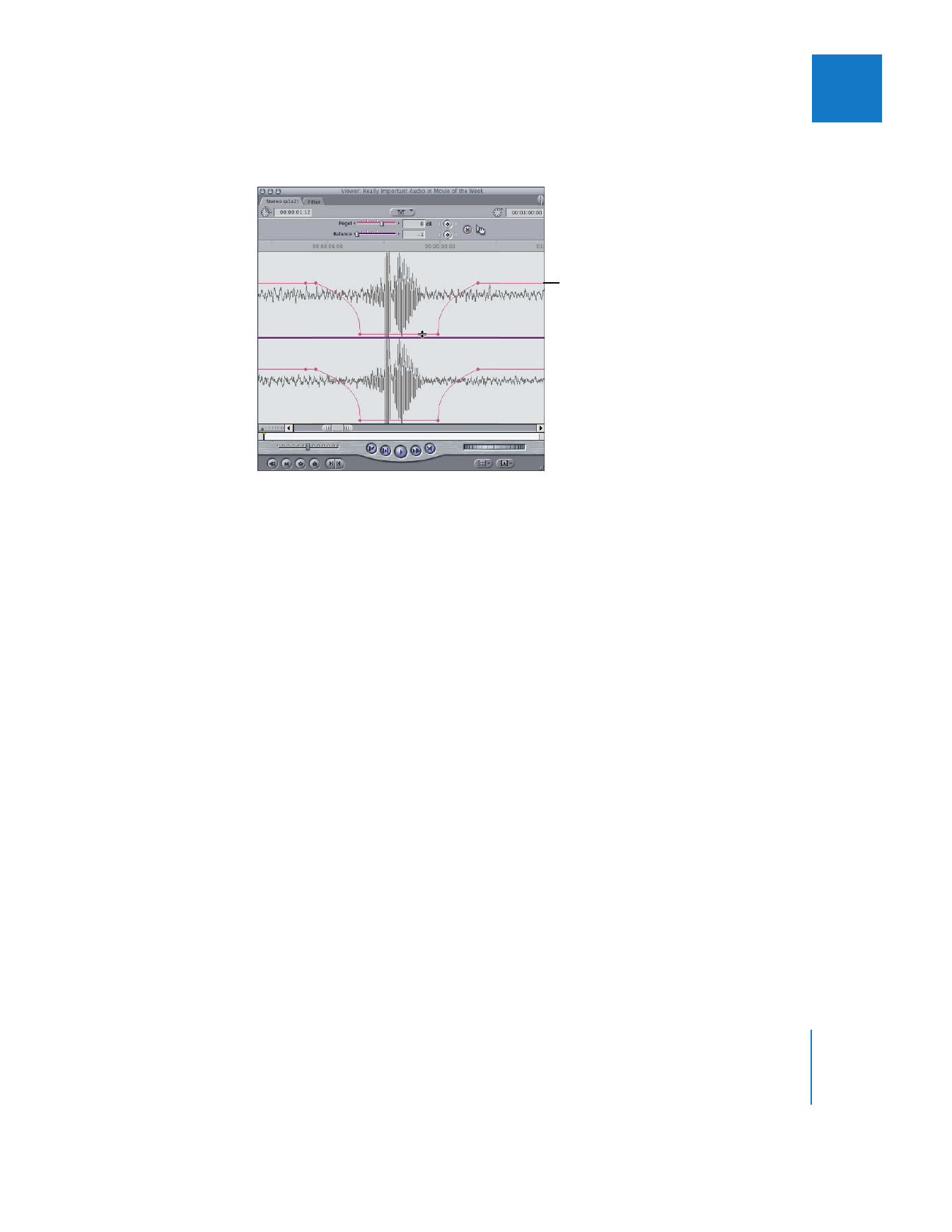
Kapitel 6
Mischen von Audiomaterial in den Fenstern „Timeline“ und „Viewer“
145
I
6
Bewegen Sie den Teil der Audiopegel-Überlagerung zwischen den beiden inneren
Keyframes nach unten, bis im Feld der Wert –60 dB angezeigt wird.
Damit sollte das störende Geräusch eliminiert sein, ohne dass der Klang des Clips in
anderer Weise beeinflusst wird.